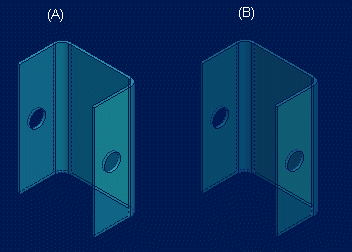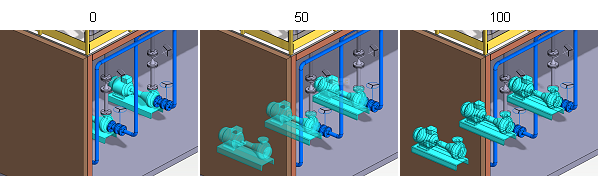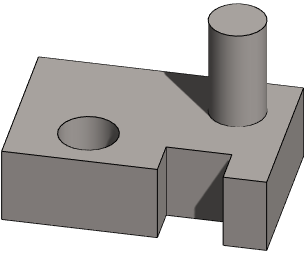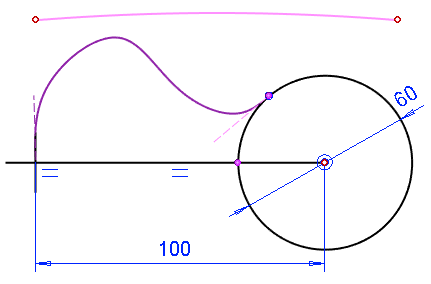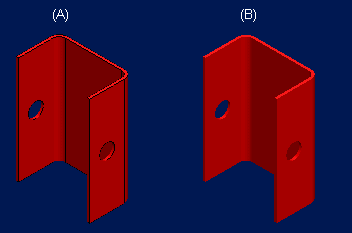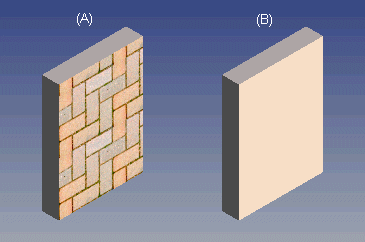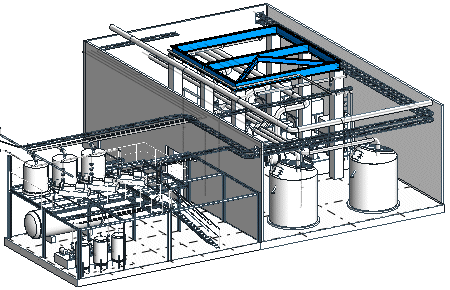Grafiikan asetukset
Määritä grafiikan asetukset toiminnolla  >
>
 Käyttäjäasetukset >
Käyttäjäasetukset >  Grafiikka. Asetukset ovat työasemakohtaisia.
Grafiikka. Asetukset ovat työasemakohtaisia.
Napsauttamalla Käytä voit esikatsella muutosten vaikutusta grafiikan piirtoon.
Keskusteluikkunan valinnat
- Valitun osan läpinäkyvyys
- Määrittää työikkunasta valitun kappaleen läpinäkyvyyden arvon %-yksikkönä. Oletusarvo on 0%, jolloin läpinäkyvyys ei ole käytössä.
- Valitun osan esiintuonti
- Säätömahdollisuus valitun osan ja sen edessä olevan geometrian näkyvyydelle. Arvolla 0, edessä oleva geometria peittää valitun osan. Arvolla 100, valittu osa peittää edessään olevan geometrian. Muilla arvoilla valittu osa näkyy osittain edessä olevan geometrian läpi. Esimerkkikuvassa valitun osan läpinäkyvyydeksi on asetettu 0.
- Reunapehmennys
- Reunapehmennys tasoittaa objektien reunojen sahalaitaisuutta näytöllä. Jos muutat arvoa, käynnistä ohjelma uudelleen. Arvolla 0 reunapehmennys on pois käytöstä:
- Varjon tummuus
- Määrittää varjojen tummuuden (0-5). Arvolla 0 varjoja ei piirretä lainkaan.
- Käyrien tiheys
- Vertex G4: Määrittää miten tarkasti käyrät (ympyrät, spline-viivat, jne.) piirretään luonnostelussa ja ohjauskäyrä osa- ja kokoonpanomalleissa. Pienemmillä arvoilla paranee suorituskyky, suuremmilla arvoilla laatu.
- Piirrä reunaviivat
- Asettaa osan reunaviivojen piirron käyttöön, kun malli on paikallaan työikkunassa. Kun ominaisuus ei ole käytössä, reunaviivoja ei piirretä mallin ollessa paikallaan. Vertaile osan piirtoa: reunaviivat piirretään (A) ja ei piirretä (B).
- Piirrä tekstuurit
- Asettaa materiaalin pintakuvioinnin näkyviin mallissa. Edellytyksenä on, että materiaalin värivarjostusominaisuus on tyyppiä Kuva (Wrapped Image). Kuva on värin tyyppi, jossa pinnan väriksi haetaan kuvatiedosto.
- Piirrä leikkauspinnat 3D-rajaukseen
- Ominaisuus vaikuttaa rajattaessa malli tasopinnoilla. Kun ominaisuus on käytössä, leikkauspinnat piirtyvät 3D-rajauksessa. Suuren kokoonpanomallin 3D-rajaus nopeutuu, jos tyhjennät valintaruudun.
- Piirrä ei-muokattava geometria harmaana
- Vertex G4 Plant: Suuren kokoonpanon tarkastelu helpottuu, kun ominaisuus on valittu käyttöön. Muokattavaksi valittu geometria näkyy havainnollisemmin mallissa varsinkin silloin, jos geometrian väri poikkeaa harmaasta.
- Taustaväri
- Valitse taustaväri malli- ja piirustusikkunalle. Voit asettaa mallille liukuväritaustan valitsemalla värin sekä ikkunan ylä- että alareunalle. Taustaväri on tasainen, kun molemmat värit ovat samat. Lisäksi voit valita oman taustavärin luonnokselle (Vertex G4).
- Käytä ympäristökuvaa taustana
- Valitse mallin tai luonnoksen taustaksi malliin lisätty ympäristökuva. Edellyttää, että käytettävissä on ohjelmiston lisäominaisuus Visualisointi.
- Rautalankaesitys
- Valitse väri, jolla viivat piirretään mallin rautalankaesityksessä. Valinnalla Oletus viivat ovat materiaalien värien mukaiset.
- Käytä
- Napsauttamalla Käytä voit esikatsella muutosten vaikutusta grafiikan piirtoon.